登录
- 微信登录
- 手机号登录
微信扫码关注“汇帮科技”快速登录
Loading...
点击刷新
请在微信【汇帮科技】内点击授权
300秒后二维码将过期
二维码已过期,点击刷新获取新二维码
登录
登录
其他登录方式
修改日期:2024-09-23 15:24
掌握这些技巧,轻松减小PDF文件大小!三种简单易用的工具!在现代数字时代,电子文档如火如荼,尤其是 PDF 文件,它们包含大量的文本、图像和其他媒体元素,导致文件大小大幅增加。虽然这使得PDF文件具有高品质表现,但它也带来了一个问题——它们难以存储和传输。在这种情况下,压缩 PDF 文件成为了一个极为重要的步骤,以便于我们更好地管理这些电子文档。这不仅节省了存储空间,还减少了网络传输时间,提升了文件共享和下载速度。
在现实中,我们经常需要处理PDF文件,并将它们作为邮件附件发送,或是嵌入网页。然而,这些大型的PDF文件往往会导致邮件的发送和接收速度变慢,不利于日常工作效率。压缩 PDF 文件后,它们变得更加小巧,易于存储、传输和下载,从而极大地提高了工作效率。
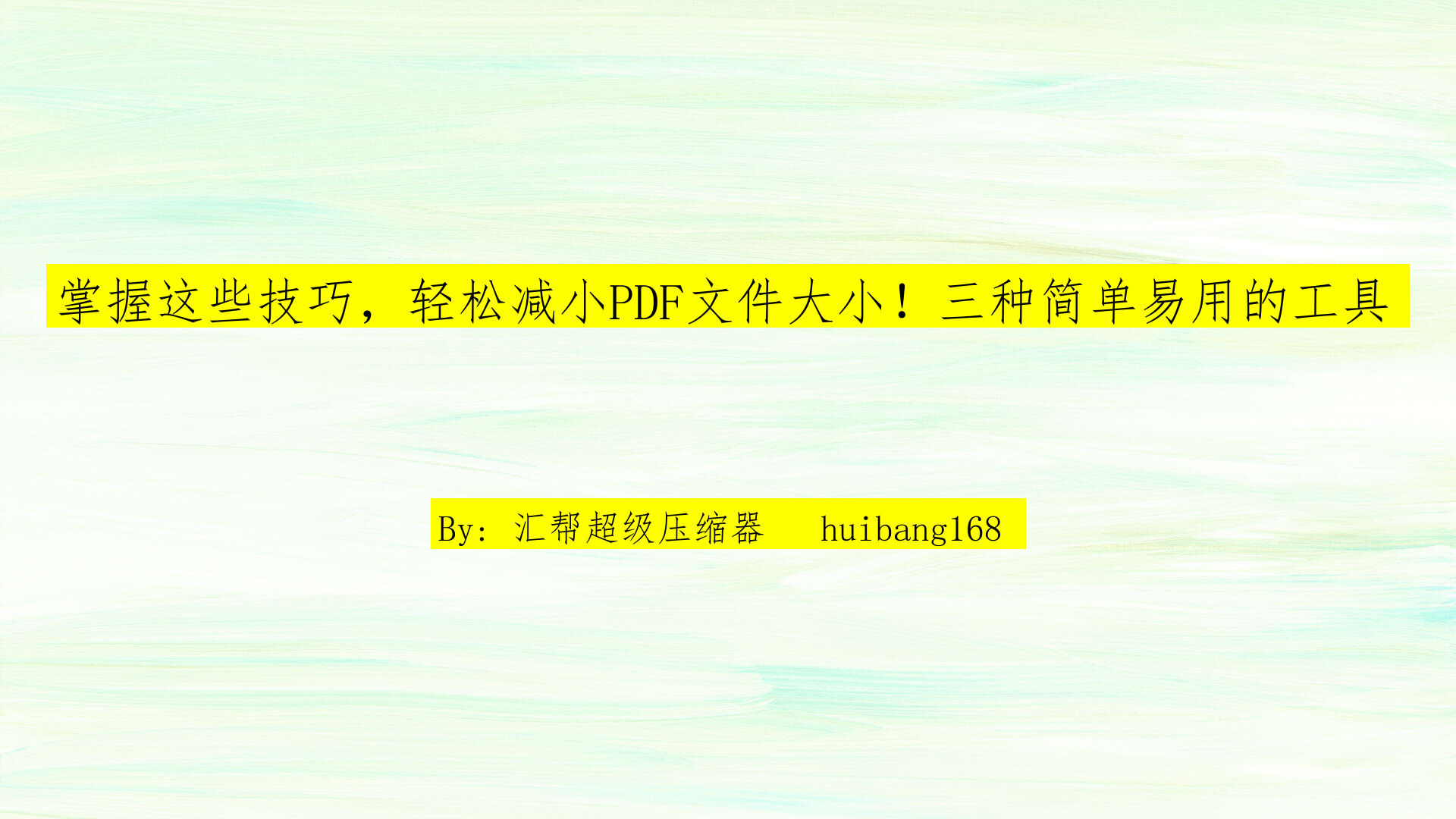
那么,如何才能轻松减小PDF文件大小呢?本文将为你介绍三种简单易用的工具:使用“汇帮超级压缩器”,“Adobe Acrobat”以及“ILovePDF”。
这是一款功能强大的专业工具,能够高效地压缩 PDF 文件。操作起来也非常容易。
步骤1:下载和安装
首先,我们需要从网上下载并安装“汇帮超级压缩器”。你可以在汇帮科技的官网上找到下载入口,或者使用百度等搜索引擎,输入关键字【汇帮超级压缩器】就能找到。
软件名称:汇帮超级压缩器
下载地址:https://www.huibang168.com/download/2NRKUn0jsI9J
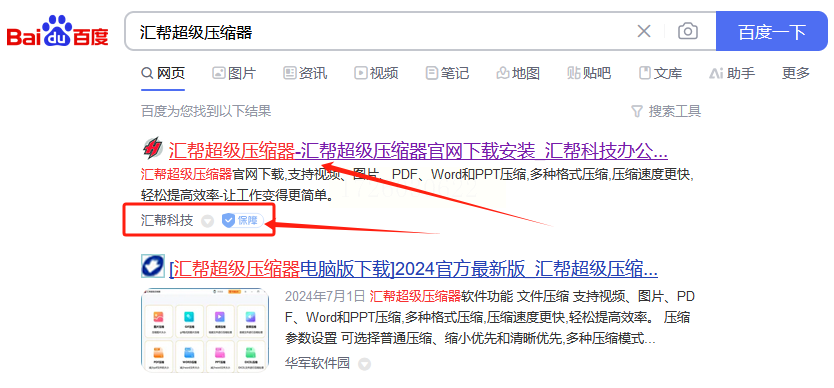
步骤2:打开软件和选择功能
接下来,我们需要打开刚安装好的“汇帮超级压缩器”,并选择界面上的【PDF压缩】功能选项。这款工具不仅支持 PDF 文件,还可以轻松处理word、PPT、Excel等类型的文档。

步骤3:添加 PDF 文件
在这里,你需要点击“添加文件”将要压缩的 PDF 文件加入到软件中。也可以使用拖放方式,将PDF文件直接拖到软件窗口内。
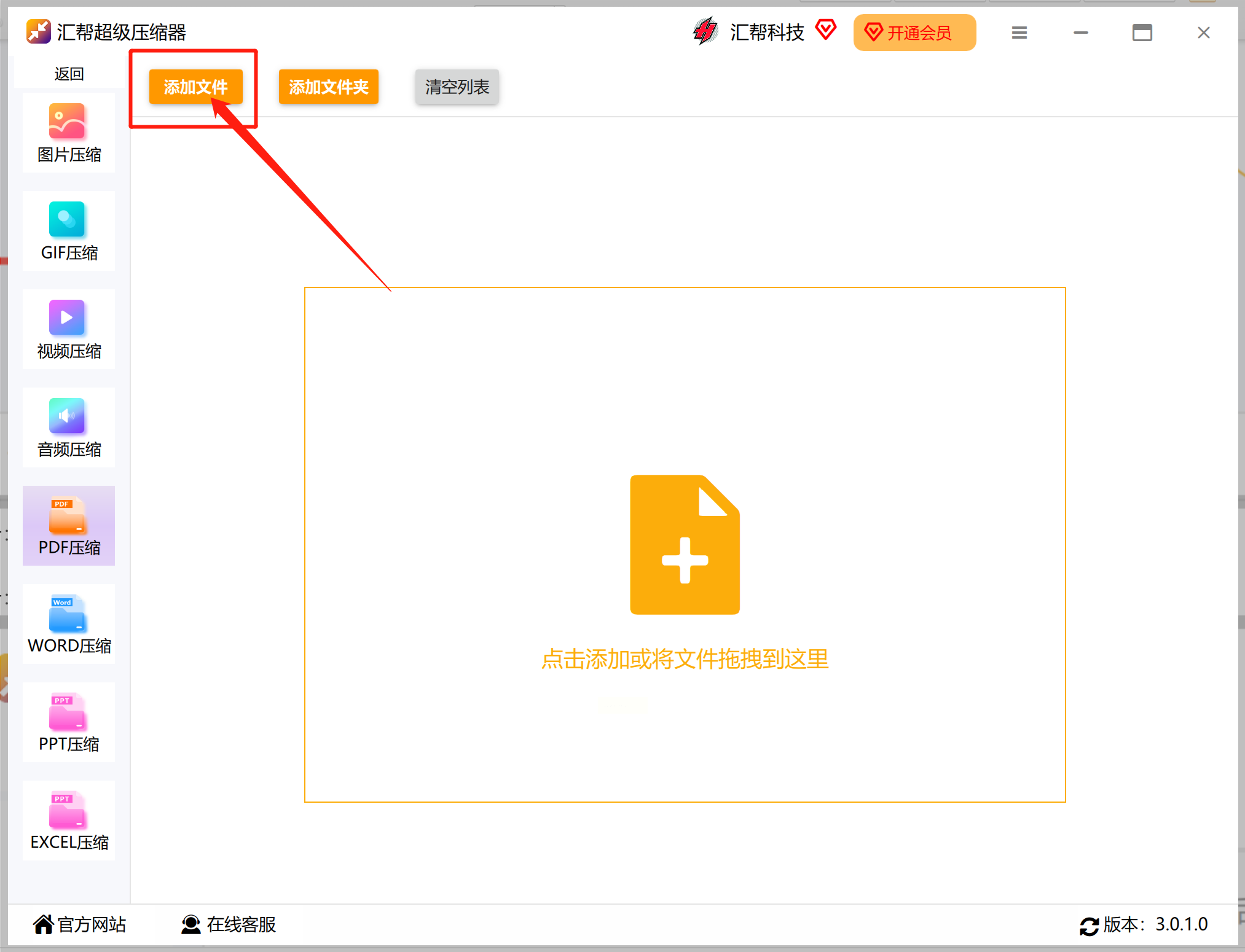
步骤4:设置压缩强度和图片分辨率
此时,我们可以根据需求来调整一下压缩强度和图片分辨率。一般来说,压缩强度有三个选项供选择,而图片分辨率的设置也能显著影响最终结果。
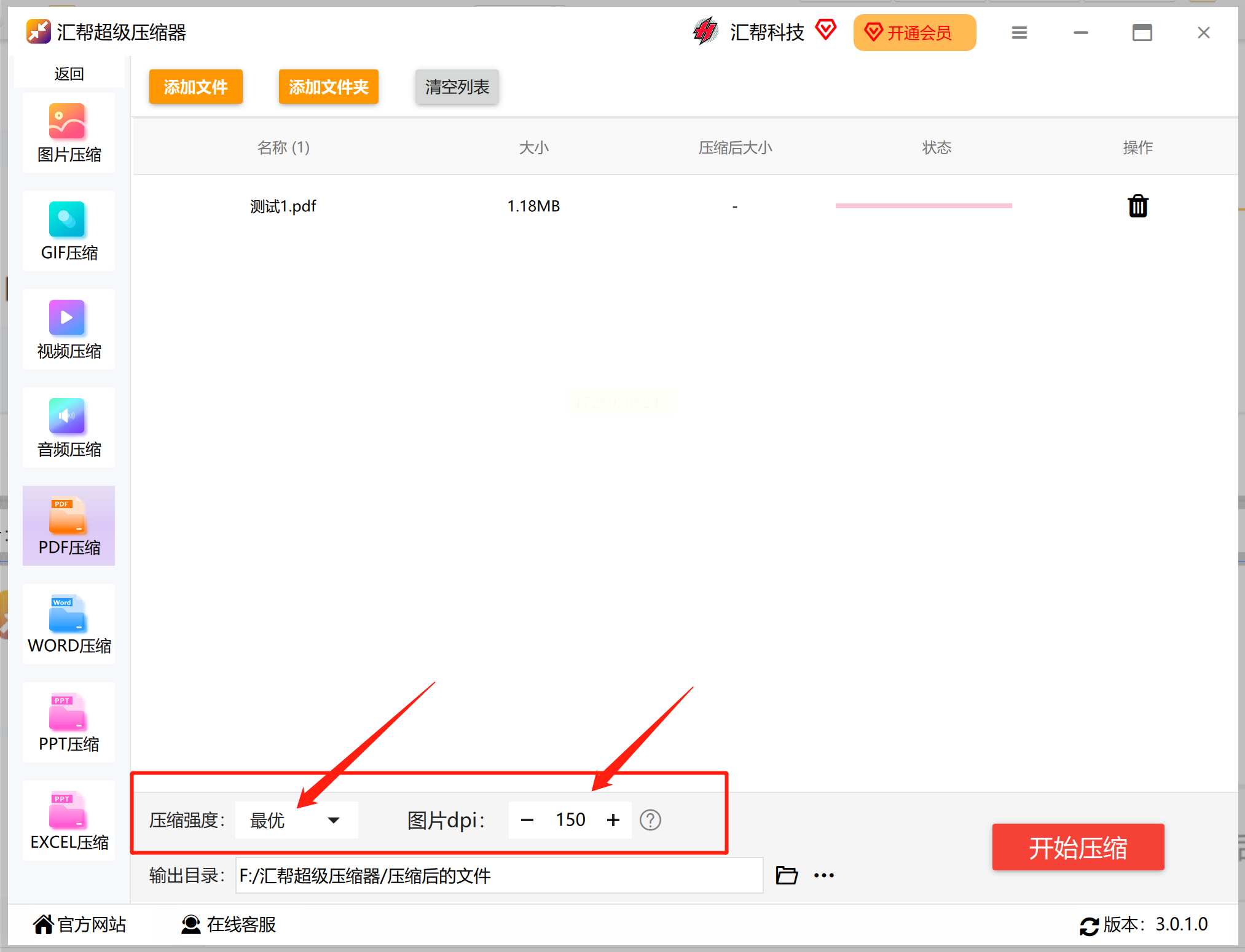
步骤5:选择输出目录和开始压缩
接着,我们需要选择将压缩后的 PDF 文件存放到的具体位置,可以是电脑桌面、一个文件夹等。之后,点击右下角的红色按钮“开始压缩”,让软件自动进行压缩操作。整个过程都非常简单。
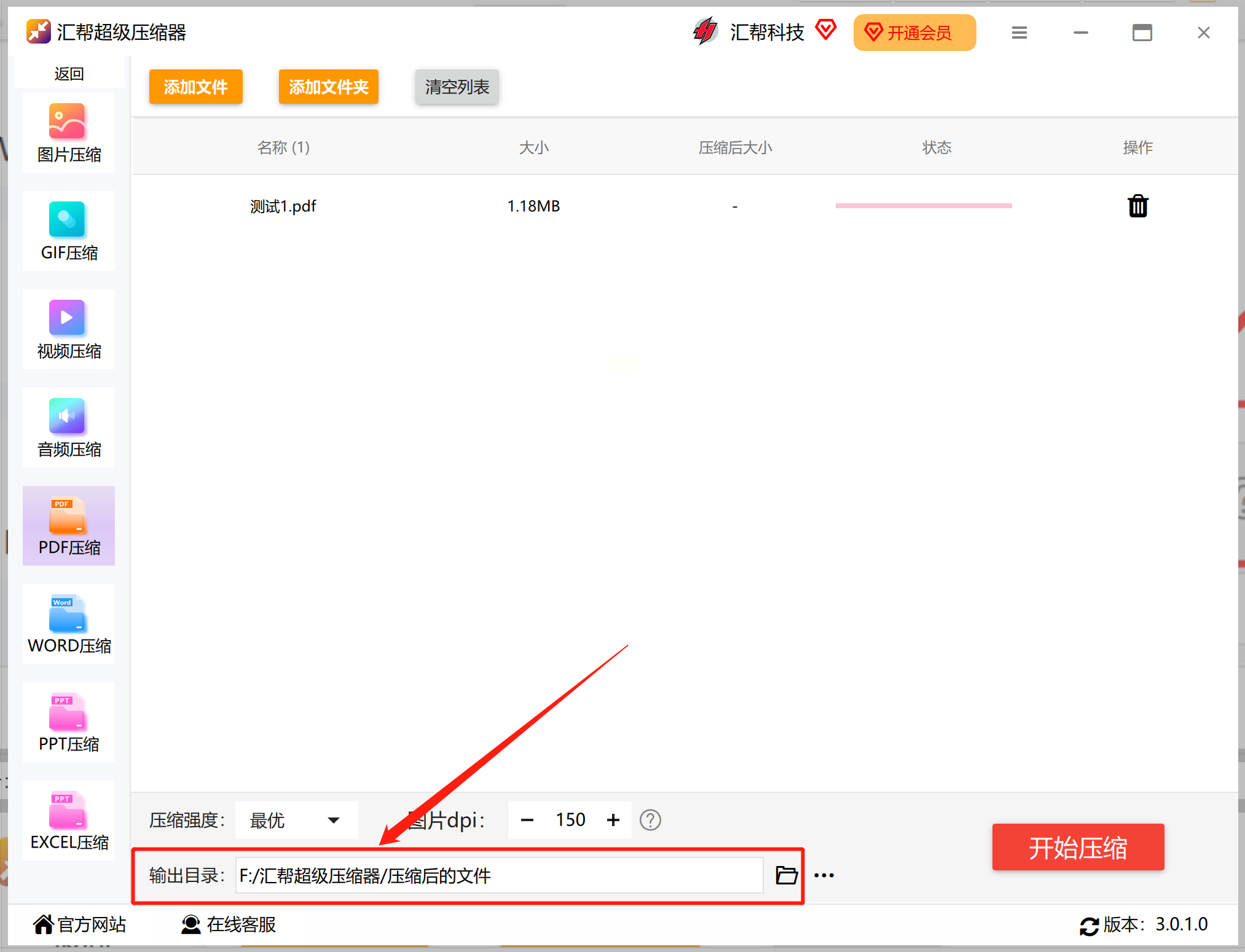

步骤6:查看压缩结果
待压缩完成后,你可以在软件列表中看到压缩后的 PDF 文件大小。通过比较原来的文件和新的文件属性,我们也能够清晰地看出PDF文件已经成功被压缩了。
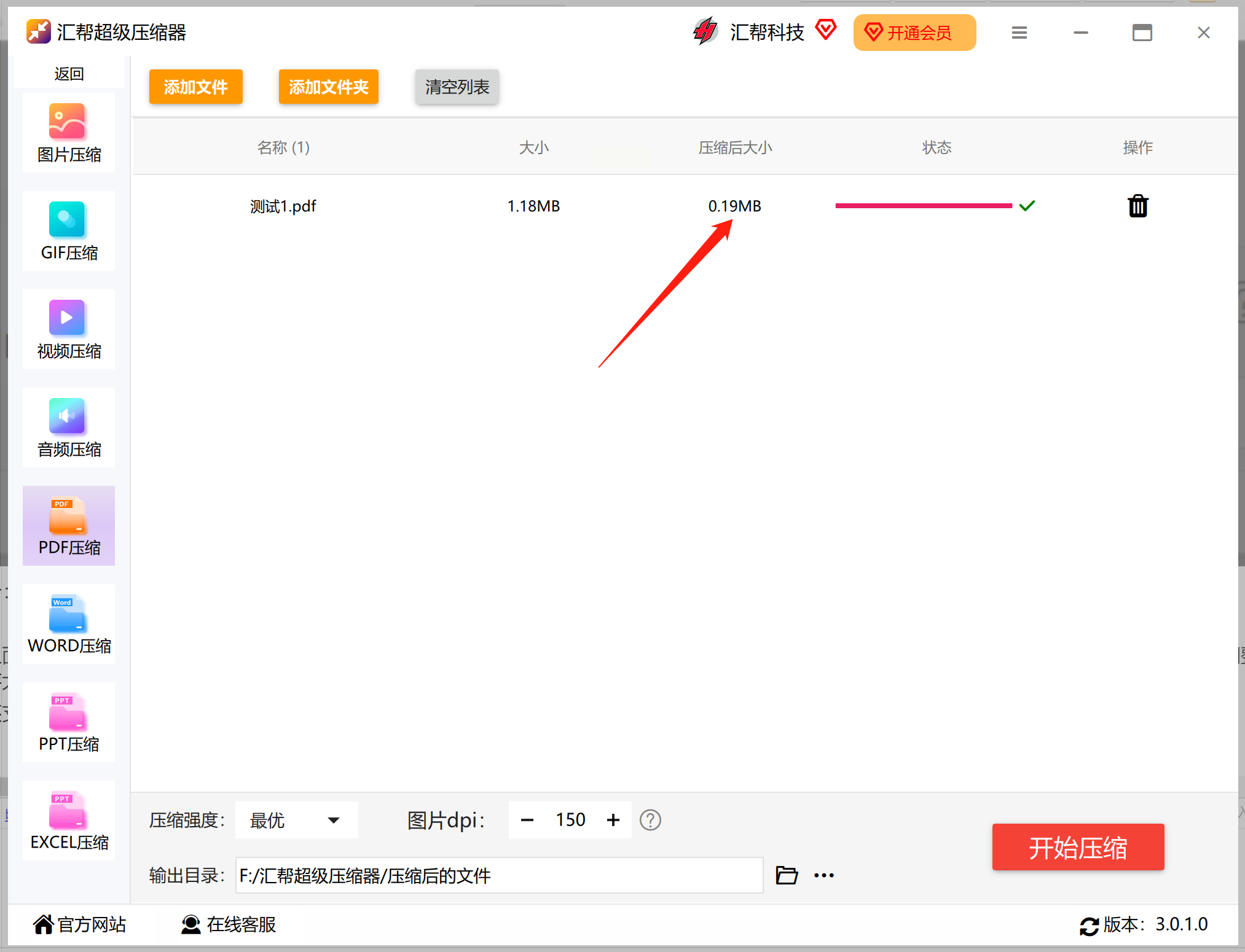
这是一款功能强大的软件,它不仅提供了强大的 PDF 编辑功能,还能高效地处理 PDF 压缩工作。操作起来也非常简单明了。
步骤1:打开 PDF 文件和选择压缩选项
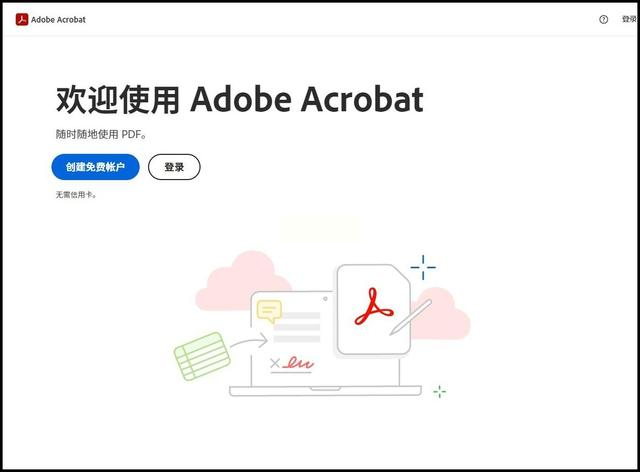
首先,需要在 Adobe Acrobat 中打开 PDF 文件,并选择“压缩PDF”选项,然后导入要压缩的 PDF 文档。
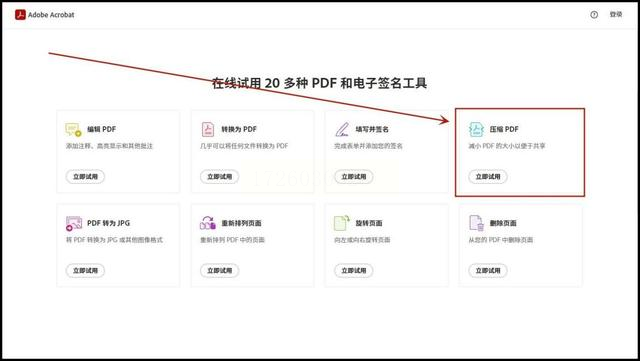
步骤2:调整压缩设置
在弹出的窗口中,可以根据需求调整压缩设置,如图片质量和字体嵌入等方面进行设置。设置完成后,保存文件即可得到压缩后的PDF版本,并减小了其大小。
这是一个在线 PDF 处理平台,可以轻松地对 PDF 文件进行压缩处理。
步骤1:打开 ILovePDF
首先,我们需要在网上找到并访问“ILovePDF”这个网站。这个在线平台非常容易使用,它能帮助我们快速完成 PDF 压缩工作。
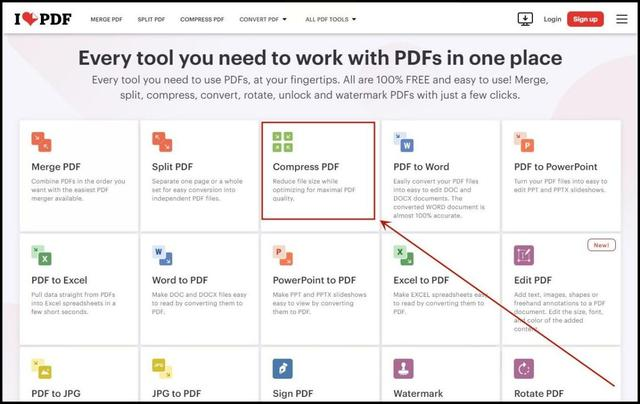
步骤2:选择压缩选项和上传文件
点击“压缩 PDF”选项后,系统会弹出一个窗口,这里你可以选择压缩级别或保持默认设置,然后将要压缩的 PDF 文件上传到平台中。
步骤3:开始压缩
最后一步,就是点击“压缩”按钮开始执行压缩任务。待操作完成后,我们可以直接下载压缩后的PDF文件,或者根据需要选择其他保存选项。
~~~~~~~~~~~~~~~~
综上所述,无论你是哪种类型的 PDF 文件,都能通过以上提到的方法和工具轻松地进行压缩处理。这确实是一个非常简单好用的解决方案,让工作变得更加高效,以满足不同的存储和传输需求。希望这个指导能够对你有所帮助。
通过这些简单易用的工具和步骤,掌握这些技巧,轻松减小PDF文件大小!任何人都能轻松地压缩 PDF 文件,并使其更便于存储、传输和共享。提高了工作效率同时节省了我们宝贵的时间与空间,这确实是一个令人高兴的事情。
如果想要深入了解我们的产品,请到 汇帮科技官网 中了解更多产品信息!
没有找到您需要的答案?
不着急,我们有专业的在线客服为您解答!

请扫描客服二维码